网络共享电脑不显示出来 Win10 网络共享无法看到自己电脑解决方法
在当今数字化时代,网络共享变得越来越普遍和重要,有时候我们可能会遇到一些问题,例如在使用Windows 10操作系统时,我们无法在网络共享中看到自己的电脑。这个问题可能会让我们感到困惑和沮丧,但幸运的是,有一些解决方法可以帮助我们解决这个问题。在本文中我们将探讨一些可能的原因,并提供一些简单而有效的解决方案,让我们能够顺利地使用网络共享功能。
具体步骤:
1.我是先按照“win10网上邻居看不到别的共享电脑怎么样办”这个经验https://jingyan.baidu.com/article/4853e1e5b714aa1909f72600.html设置的,但设置后还是看不到自己和另外一台电脑。
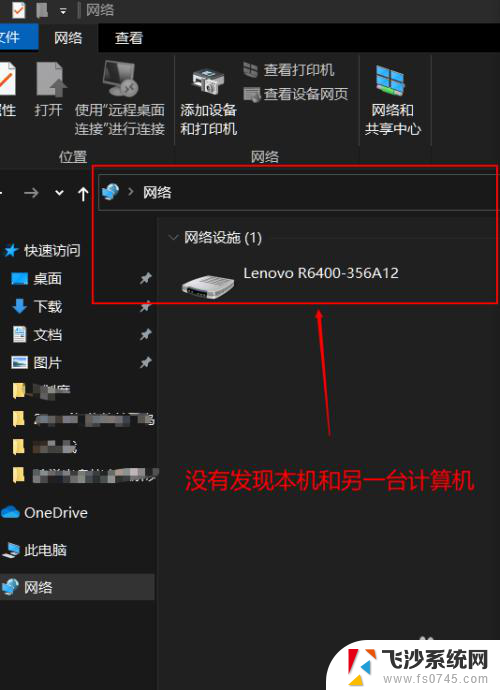
2.后来我在服务里对Function Discovery Resource Publication项进行了设置就解决了问题:先用win+r快捷键打开运行,在窗口中输入命令services.msc,然后点击确定。
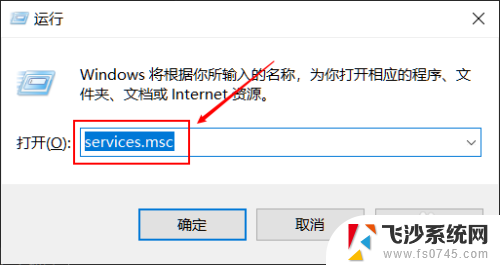
3.然后在打开的服务窗口中,我们找到Function Discovery Resource Publication服务项,双击或右键点击后选择“属性”。
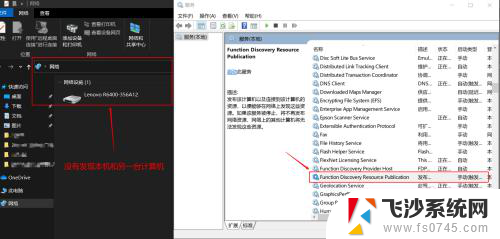
4.将该服务项的启动类型设置为“自动”,并在服务状态里点击“启动”,然后点击确定。
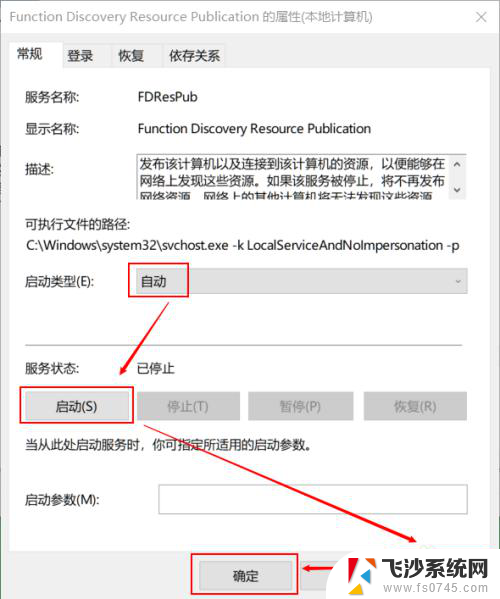
5.共享的两台电脑都进行同样的设置,就可以看见自己和另一台电脑了。
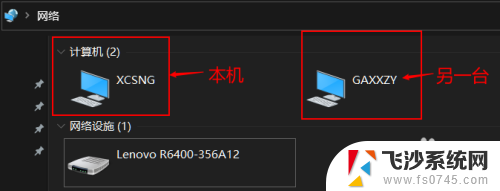
6.如以上方法还是不能解决问题可以尝试将以下服务全部设置为自动,并启动。
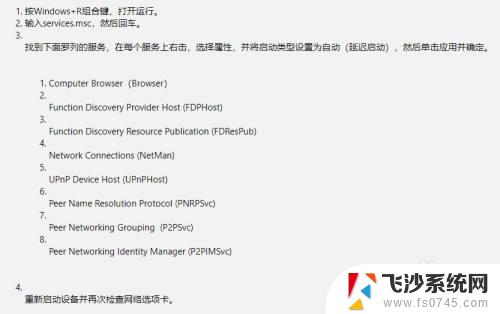
以上就是网络共享电脑不显示出来的全部内容,如果有不清楚的地方,您可以根据小编提供的方法进行操作,希望这些方法能对大家有所帮助。
网络共享电脑不显示出来 Win10 网络共享无法看到自己电脑解决方法相关教程
-
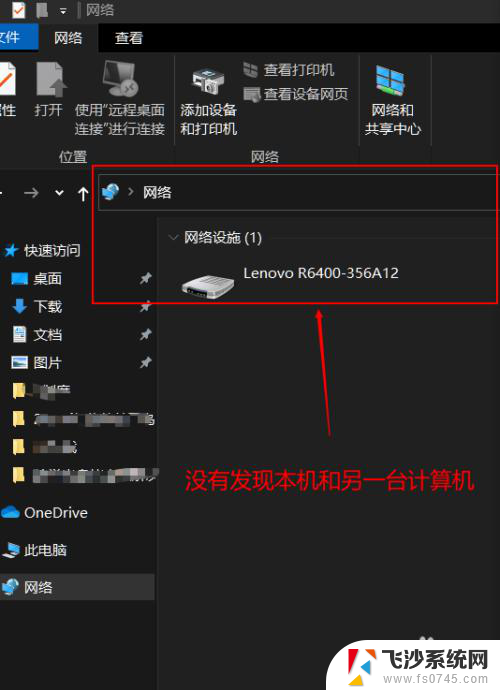 网络共享不显示自己电脑 Win10 网络共享无法看到自己电脑解决方法
网络共享不显示自己电脑 Win10 网络共享无法看到自己电脑解决方法2023-11-16
-
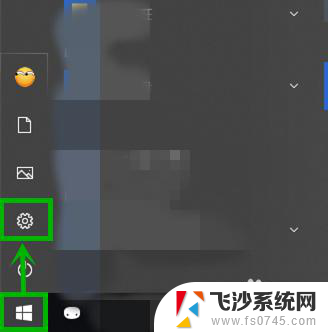 电脑共享时提示输入网络密码 win10访问共享提示输入网络凭证解决方法怎么办
电脑共享时提示输入网络密码 win10访问共享提示输入网络凭证解决方法怎么办2023-12-23
-
 怎么共享电脑网络 WIN10电脑如何设置家庭网络共享
怎么共享电脑网络 WIN10电脑如何设置家庭网络共享2024-04-08
-
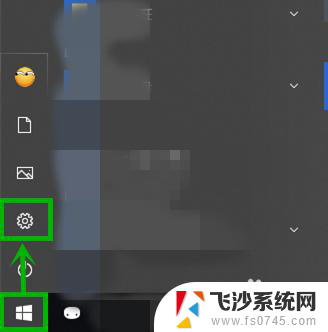 解决共享文件夹输入网络凭据 Win10访问共享输入网络凭证提示解决方法
解决共享文件夹输入网络凭据 Win10访问共享输入网络凭证提示解决方法2024-03-29
- win10开网络共享 WIN10电脑如何设置蓝牙网络共享
- 共享需要输入网络凭证 win10访问共享提示输入网络凭证的解决方法
- win10怎样设置网络共享 WIN10电脑如何设置有线网络共享
- 0×80070035网络错误 win10找不到网络路径无法访问共享
- win10电脑无法共享 win10系统局域网共享文件夹无法显示的解决方法
- win10局域网输入网络凭据 win10访问共享提示输入网络凭证的解决方法
- win8.1开始菜单改win10 Windows 8.1 升级到 Windows 10
- 文件:\windows\system32\drivers Win10系统C盘drivers文件夹可以清理吗
- windows10移动硬盘在电脑上不显示怎么办 移动硬盘插上电脑没有反应怎么办
- windows缓存清理 如何清理Win10系统缓存
- win10怎么调电脑屏幕亮度 Win10笔记本怎样调整屏幕亮度
- 苹果手机可以连接联想蓝牙吗 苹果手机WIN10联想笔记本蓝牙配对教程
win10系统教程推荐
- 1 苹果手机可以连接联想蓝牙吗 苹果手机WIN10联想笔记本蓝牙配对教程
- 2 win10手机连接可以卸载吗 Win10手机助手怎么卸载
- 3 win10里此电脑的文档文件夹怎么删掉 笔记本文件删除方法
- 4 win10怎么看windows激活码 Win10系统激活密钥如何查看
- 5 电脑键盘如何选择输入法 Win10输入法切换
- 6 电脑调节亮度没有反应什么原因 Win10屏幕亮度调节无效
- 7 电脑锁屏解锁后要按窗口件才能正常运行 Win10锁屏后程序继续运行设置方法
- 8 win10家庭版密钥可以用几次 正版Windows10激活码多少次可以使用
- 9 win10系统永久激活查询 如何查看Windows10是否已经永久激活
- 10 win10家庭中文版打不开组策略 Win10家庭版组策略无法启用怎么办